خوش آموز درخت تو گر بار دانش بگیرد، به زیر آوری چرخ نیلوفری را
رفع ارور The file msvcrt.dll is missing در ویندوز
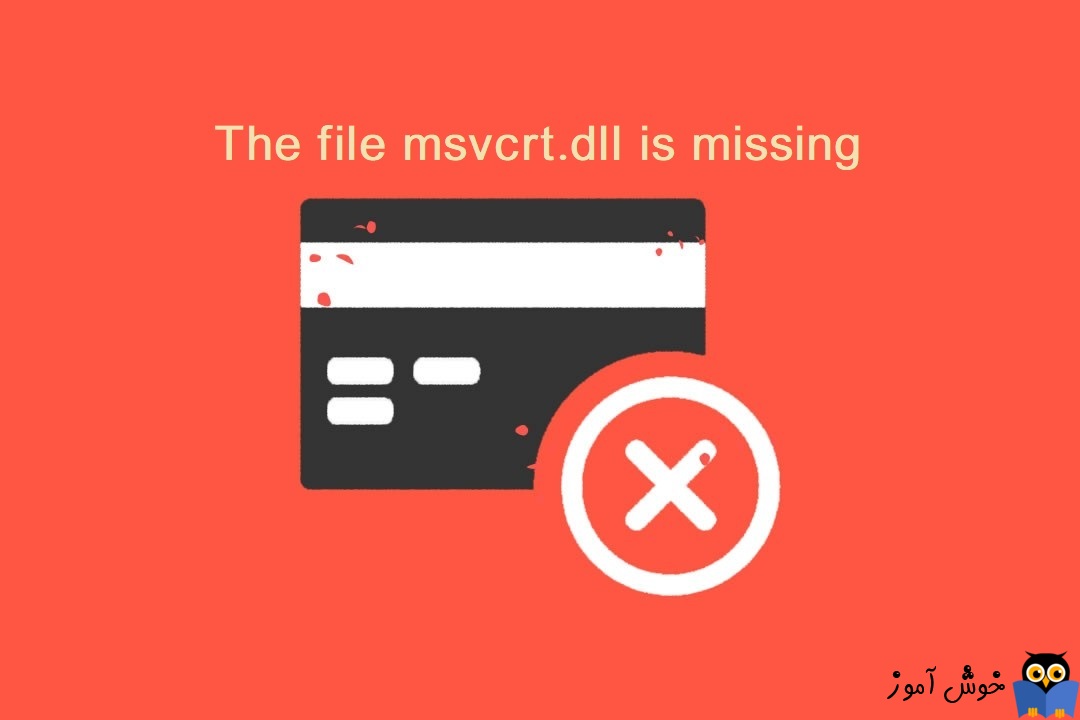
Msvcrt.dll یک فایل اصلی در سیستم عامل ویندوز است که شامل عملکردها و دستورات بسیار مهم Visual C ++ می باشد. هر برنامه و نرم افزاری که توسط Visual C++ framework ایجاد شده باشد به این فایل نیاز خواهد داشت. Msvcrt.dll مسئول یک سری خطاهای رایج در ویندوز می باشد و به طور کلی در این فرمت ها قابل مشاهده می باشد:

این خطاها اغلب زمانی که قصد اجرای برنامه یا نرم افزاری را از روی PC خود دارید نمایش داده می شوند. فایل های DLL از جمله همین فایل بصورت می توانند بصورت مشترک در یک زمان توسط برنامه های مختلفی مورد استفاده قرار بگیرند. از این فایل ممکن است برنامه های مختلفی در زمان اجرا یا کار کردن استفاده کنند و اگر به هر دلیلی این فایل حذف و یا کلا مشکلی برای آن رخ دهد، این ارور ظاهر خواهد شد. از این رو اگر گرفتار یکی از ارورهای مذکور که مربوط به فایل msvcrt.dll است شده اید، از راه حل های زیر برای رفع مشکل می توانید استفاده کنید.
می توانید برای رفع انواع ارورهای DLL که ارور مذکور هم جزئی از همین ارورهاست، به این لینک مراجعه کنید.
نرم افزار CCleaner را دانلود و نصب کنید. کافیست که این برنامه را در گوگل جستجو کرده و آن را دانلود کنید. پس از دانلود طبق دستورالعمل آن، ابتدا برنامه را اکتیو کرده و ادامه کار را دنبال کنید.
در تب windows تیک تمامی گزینه های موجود را فعال کرده و از پایین فرم دکمه Analyze را کلیک کنید و پس از اتمام آنالیز دکمه Run Cleaner را کلیک کنید.

سپس از پانل سمت چپ گزینه Registry را انتخاب کنید و تیک های گزینه های موجود را فعال و دکمه Scan for Issue را کلیک کرده تا اسکن انجام شود. پس از اسکن هم دکمه Fix Selected Issues را کلیک کنید.
اگر پیغام Do you want backup changes to the registry? را مشاهده کردید، پیغام را Yes کنید قبل از هر گونه تعمیر رجیستری، از رجیستری بک آپ گرفته شود(حتما بک آپ از رجیستری بگیرید).

پس از اینکه فرآیند تکمیل شد، برنامه را بسته و سیستم را ریستارت کنید. پس از بالا آمدن سیستم، وضعیت ارور را بررسی کنید.
قبل از هر چیز نیاز است که مطمئن شوید سرویس Windows Update ویندوز 10 در وضعیت Start باشد. پس بدین منظور با فشردن کلیدهای Windows key + R پنجره Run را باز کنید و عبارت Services.msc را وارد و Enter کنید.

بدین ترتیب وارد کنسول Services خواهید شد و کلیه سرویس های موجود در ویندوز در هر وضعیتی را مشاهده خواهید کرد. اکنون کافیست که سرویس Windows Update را یافته و روی آن کلیک راست کنید و Properties بگیرید.

از لیست کشویی Startup type گزینه Automatic را انتخاب کرده و دکمه Start را کلیک کنید و منتظر بمانید تا سرویس start شود. پس از Start شدن سرویس فرم را OK کنید.
سپس کلیدهای ترکیبی Windows key + i را همزمان از کیبورد فشار دهید تا پنجره Settings ویندوز باز شود. سپس آیتم Update & Security را انتخاب کنید.

سپس دکمه Check for updates را کلیک کنید تا آپدیت های مورد نیاز ویندوز دانلود شده و نصب شوند.

پس از دانلود آپدیت ها، ویندوز را ریستارت کرده تا آپدیت ها نصب شوند. پس از اینکه سیستم بالا آمد وضعیت ارور را بررسی کنید.
از اين رو لطفا Command Prompt را بصورت Run as administrator اجرا کرده و دستور زير را وارد و enter کنيد.

براي اجراي دستور فوق دقايقي زمان صرف خواهد شد که تا پايان اجراي دستور بايد منتظر بمانيد. پس از اجراي کامل دستور فوق، سيستم را ريستارت کرده و وضعيت ارور را بررسي کنيد. اگر در اجرای دستور فوق با ارور مواجه شدید، دستور DSIMکه در ادامه گفته شده را انجام دهید و سپس SFC را اجرا کنید.
اگر دستور SFC به طو کامل اجرا شد ولی مشکل برطرف نشد و یا اجرای دستور SFC با مشکل مواجه شد، ابزار دیگری که از آن استفاده خواهیم کرد، DSIM می باشد. پس دوباره Command Prompt را به صورت Run as administartor اجرا کرده و دستور زیر را در آن وارد و Enter کنید.

اجرای دستور فوق هم ممکن است دقایقی به طول بیانجامد. تا کامل شدن اجرای این دستور باید منتظر بمانید. پس از اجرای کامل دستور سیستم را ریستارت و وضعیت ارور را بررسی کنید. اگر در اجرای دستور SFC مشکل داشتید دوباره دستور SFC را اجرا کنید.
اگر این ارور را در زمان اجرای برنامه یا نرم افزار خاصی دریافت می کنید، می توانید برنام هرا از سیستم تان uninstall کرده و دوباره آن را نصب کنید.
uninstall کردن نرم افزارهایی که از ویندوز حذف نمی شوند
uninstall کردن برنامه از ویندوزهای 7،8.1،10
برطرف کردن مشکلات نصب یا حذف نرم افزار در ویندوز با استفاده از ابزار Install and Uninstall Troubleshooter مایکروسافت
در آخر هم Microsoft Visual C++ Redistributable Package را از وب سایت رسمی مایکروسافت دانلود و نصب کنید و وضعیت ارور را بررسی کنید. البته شما بر حسب نسخه ويندوز خود باید این فایل را دانلود و نصب کنید. X86 برای ویندوز 32 بیتی و x64 برای ویندوز 64 بیتی است.

“Msvcrt.dll Not Found”
“This application failed to start because msvcrt.dll was not found. Re-installing the application may fix this problem.”
“Cannot find [PATH]\msvcrt.dll”
“The file msvcrt.dll is missing.”
“Cannot start [APPLICATION]. A required component is missing: msvcrt.dll. Please install [APPLICATION] again.”
این خطاها اغلب زمانی که قصد اجرای برنامه یا نرم افزاری را از روی PC خود دارید نمایش داده می شوند. فایل های DLL از جمله همین فایل بصورت می توانند بصورت مشترک در یک زمان توسط برنامه های مختلفی مورد استفاده قرار بگیرند. از این فایل ممکن است برنامه های مختلفی در زمان اجرا یا کار کردن استفاده کنند و اگر به هر دلیلی این فایل حذف و یا کلا مشکلی برای آن رخ دهد، این ارور ظاهر خواهد شد. از این رو اگر گرفتار یکی از ارورهای مذکور که مربوط به فایل msvcrt.dll است شده اید، از راه حل های زیر برای رفع مشکل می توانید استفاده کنید.
Manually Replace Msvcrt.dll
می توانید برای رفع انواع ارورهای DLL که ارور مذکور هم جزئی از همین ارورهاست، به این لینک مراجعه کنید.
Clean Out The Registry
رجیستری ویندوز هم می تواند عامل دیگری برای ارور msvcrt.dll باشد. اغلب مقادیر و یا ورودی های نامعتبر و غلط در رجیستری می تواند باعث بروز مشکلات عدیده ای شود که برخی مشکلات خیلی اوضاع بدی دارند و کاربر سیستم را به دردسر می اندازند. در این روش باید با استفاده از یک نرم افزار جانبی قدرتمند و قابل اطمینان، اقدام به اسکن رجیستری سیستم تان کنید.نرم افزار CCleaner را دانلود و نصب کنید. کافیست که این برنامه را در گوگل جستجو کرده و آن را دانلود کنید. پس از دانلود طبق دستورالعمل آن، ابتدا برنامه را اکتیو کرده و ادامه کار را دنبال کنید.
در تب windows تیک تمامی گزینه های موجود را فعال کرده و از پایین فرم دکمه Analyze را کلیک کنید و پس از اتمام آنالیز دکمه Run Cleaner را کلیک کنید.

سپس از پانل سمت چپ گزینه Registry را انتخاب کنید و تیک های گزینه های موجود را فعال و دکمه Scan for Issue را کلیک کرده تا اسکن انجام شود. پس از اسکن هم دکمه Fix Selected Issues را کلیک کنید.
اگر پیغام Do you want backup changes to the registry? را مشاهده کردید، پیغام را Yes کنید قبل از هر گونه تعمیر رجیستری، از رجیستری بک آپ گرفته شود(حتما بک آپ از رجیستری بگیرید).

پس از اینکه فرآیند تکمیل شد، برنامه را بسته و سیستم را ریستارت کنید. پس از بالا آمدن سیستم، وضعیت ارور را بررسی کنید.
Update windows
راه حلی که در این حل این ارور می تواند موثر باشد این است که سیستم عامل ویندوز 10 خود را بروزرسانی کنید.قبل از هر چیز نیاز است که مطمئن شوید سرویس Windows Update ویندوز 10 در وضعیت Start باشد. پس بدین منظور با فشردن کلیدهای Windows key + R پنجره Run را باز کنید و عبارت Services.msc را وارد و Enter کنید.

بدین ترتیب وارد کنسول Services خواهید شد و کلیه سرویس های موجود در ویندوز در هر وضعیتی را مشاهده خواهید کرد. اکنون کافیست که سرویس Windows Update را یافته و روی آن کلیک راست کنید و Properties بگیرید.

از لیست کشویی Startup type گزینه Automatic را انتخاب کرده و دکمه Start را کلیک کنید و منتظر بمانید تا سرویس start شود. پس از Start شدن سرویس فرم را OK کنید.
سپس کلیدهای ترکیبی Windows key + i را همزمان از کیبورد فشار دهید تا پنجره Settings ویندوز باز شود. سپس آیتم Update & Security را انتخاب کنید.

سپس دکمه Check for updates را کلیک کنید تا آپدیت های مورد نیاز ویندوز دانلود شده و نصب شوند.

پس از دانلود آپدیت ها، ویندوز را ریستارت کرده تا آپدیت ها نصب شوند. پس از اینکه سیستم بالا آمد وضعیت ارور را بررسی کنید.
Run The SFC /Scannow Command
گاها خطای مربوط به DLL ها ممکن است به دلیل خرابی فایلهای مربوطه باشد. اگر واقعا چنین باشد، برای رفع خرابی و تعمیر آن توصیه می شود که از ابزار SFC ویندوز استفاده کنید.از اين رو لطفا Command Prompt را بصورت Run as administrator اجرا کرده و دستور زير را وارد و enter کنيد.
sfc/ scannow

براي اجراي دستور فوق دقايقي زمان صرف خواهد شد که تا پايان اجراي دستور بايد منتظر بمانيد. پس از اجراي کامل دستور فوق، سيستم را ريستارت کرده و وضعيت ارور را بررسي کنيد. اگر در اجرای دستور فوق با ارور مواجه شدید، دستور DSIMکه در ادامه گفته شده را انجام دهید و سپس SFC را اجرا کنید.
اگر دستور SFC به طو کامل اجرا شد ولی مشکل برطرف نشد و یا اجرای دستور SFC با مشکل مواجه شد، ابزار دیگری که از آن استفاده خواهیم کرد، DSIM می باشد. پس دوباره Command Prompt را به صورت Run as administartor اجرا کرده و دستور زیر را در آن وارد و Enter کنید.
DISM /Online /Cleanup-Image /RestoreHealth

اجرای دستور فوق هم ممکن است دقایقی به طول بیانجامد. تا کامل شدن اجرای این دستور باید منتظر بمانید. پس از اجرای کامل دستور سیستم را ریستارت و وضعیت ارور را بررسی کنید. اگر در اجرای دستور SFC مشکل داشتید دوباره دستور SFC را اجرا کنید.
اگر این ارور را در زمان اجرای برنامه یا نرم افزار خاصی دریافت می کنید، می توانید برنام هرا از سیستم تان uninstall کرده و دوباره آن را نصب کنید.
uninstall کردن نرم افزارهایی که از ویندوز حذف نمی شوند
uninstall کردن برنامه از ویندوزهای 7،8.1،10
برطرف کردن مشکلات نصب یا حذف نرم افزار در ویندوز با استفاده از ابزار Install and Uninstall Troubleshooter مایکروسافت
در آخر هم Microsoft Visual C++ Redistributable Package را از وب سایت رسمی مایکروسافت دانلود و نصب کنید و وضعیت ارور را بررسی کنید. البته شما بر حسب نسخه ويندوز خود باید این فایل را دانلود و نصب کنید. X86 برای ویندوز 32 بیتی و x64 برای ویندوز 64 بیتی است.





نمایش دیدگاه ها (0 دیدگاه)
دیدگاه خود را ثبت کنید: